- Модельний ряд 4G USB-модемів, які пропонує компанія «Мегафон»
- Відео: огляд 4G USB-модема компанії «Мегафон»
- Таблиця: технічні характеристики 4G USB-модемів компанії Мегафон
- Підключення і настройка 4G USB-модема
- Інсталяція драйвера і програмного забезпечення для 4G USB-модема
- Налаштування програмного забезпечення «Мегафон Модем»
- Відео: як налаштувати додаток «Мегафон Модем»
- Відео: настройка 4G USB-модема при підключенні до маршрутизатора
- Відео: як прискорити інтернет на 3G і 4G-модеми
- Можливі проблеми і помилки
- Відео: усунення помилок підключення 4G-модемів
- Переваги та недоліки 4G USB-модемів
- Відгуки про 4G USB-модем від компанії «Мегафон»
Друге десятиліття XXI століття ознаменувався появою на телекомунікаційному ринку нових пристроїв, призначених для підключення користувачів до всесвітньої павутини. Ними стали модеми операторів мобільних мереж, що надають своє обладнання для поширення інтернет-сигналу. Такі модеми дуже швидко зайняли свою нішу на споживчому ринку, їх популярність стрімко зростає за рахунок компактності і відсутності жорсткої прив'язки до точок доступу. У минулому залишилися 2G-модеми, що дали можливість передавати відео та звук, а на зміну 3G-пристроїв, що забезпечує більш високу швидкість передачі інформації, вже приходять 4G-модеми. Вони працюють за принципово новою технологією і дозволяють використовувати мережі мобільних операторів для підключення до інтернету в тих місцях, де існує зона покриття сигналу від базових станцій. Передача сигналу 4G по мобільних мереж дає стабільне з'єднання і високу швидкість передачі інформації, яка не поступається бездротовому з'єднанню по Wi-Fi.
Модельний ряд 4G USB-модемів, які пропонує компанія «Мегафон»
USB-модеми, виконані за технологією 4G і пропоновані на споживчому ринку компанією «Мегафон», вважаються серед аналогічних пристроїв одними з найбільш високошвидкісних. Поряд з іншими операторами мобільних мереж компанія використовує дозволений урядом Російської Федерації діапазон частот для доступу в інтернет. Відмінність полягає в тому, що «Мегафон» передає сигнал в діапазоні частот 2,6 ГГц і використовує більш широку смугу пропускання - 40 МГц, що на чотири порядки перевищує параметри інших операторів мобільного зв'язку. Це дозволяє значно випереджати найближчих конкурентів по швидкості передачі інформації в мережі. Іншою перевагою 4G-мережі компанії є досить велика кількість базових станцій, що працюють в 83 регіонах Росії. За цим параметром «Мегафон» поступається тільки лідерові ринку - мобільному оператору «МТС».
«Мегафон» першим в Росії почав застосовувати в мережі мобільного зв'язку базові станції LTE, модифіковані для роботи з 4G-технології і за новим стандартом бездротової високошвидкісної передачі інформації. Компанія має близько 28 000 станцій, що всього лише на дві тисячі менше, ніж у найближчого конкурента.
В даний час «Мегафон» пропонує два види 4G-модемів, розроблених і зроблених китайською компанією Huawei Technologies:
- USB-модем М150-2. Це сучасна модифікація попередніх пристроїв, що раніше входили в лінійку модемів для мережі 4G. Одним з головних його перевагою є швидкість прийому і передачі інформації до 150 мегабіт в секунду. Він має два роз'єми CRC9 для підключення потужніших зовнішніх антен. Підключення до комп'ютера здійснюється через інтерфейс USB. Модем M150-2 можна застосовувати в якості флеш-накопичувача. Для цього він має спеціальний слот для установки карти пам'яті microSD об'ємом до 32 Гб, розташований у відсіку SIM-карти.

Усередині 4G USB-модема M150-2 знаходяться слоти для установки SIM-карти і карти пам'яті
- 4G + (LTE) / Wi-Fi модем «Мегафон Turbo». Це поліпшена модифікація попередньої моделі, що відрізняється від неї можливістю використання в режимі точки доступу. Через неї до інтернету одночасно можуть підключатися до 8 пристроїв, що мають вбудований Wi-Fi-адаптер. Але по швидкості передачі і прийому інформації цей модем поступається М150-2 - його заявлена швидкість складає 100 мегабіт в секунду. Модем підтримує роботу з інтернетом в мобільних мережах, які працюють за застарілими стандартами 2G і 3G. Для підключення до них необхідно встановити режим автоматичного пошуку і реєстрації в мережі. Як і в попередній версії, є можливість використання флеш-карти формату microSD об'ємом до 32 гігабайт.

Модем «Мегафон Turbo» може працювати як Wi-Fi-роутер, забезпечуючи інтернетом до 8 мобільних пристроїв
Необхідно враховувати, що принцип роботи модему «Мегафон Turbo» істотно відрізняється від Wi-Fi-маршрутизатора від «Мегафона». Маючи однакові технічні параметри, Wi-Fi-модем може приймати інтернет-сигнал від бездротової мережі тільки при підключенні до комп'ютера або ноутбука, а маршрутизатор за рахунок вбудованого акумулятора працює автономно протягом шести годин.
Відео: огляд 4G USB-модема компанії «Мегафон»
Зовнішній вигляд і комплектація 4G USB-модемів
За зовнішнім виглядом і упаковці обидва модему від «Мегафона» мало чим відрізняються один від одного.
У комплект кожного з них при продажу входять:
- сам USB-модем;
- SIM-карта з включеним тарифом «Мегафон-Онлайн»;
- пакувальна коробка;
- Інструкція з експлуатації;
- гарантійний талон.

У комплекті модему вже є SIM-карта з активованим тарифом для підключення до мобільної мережі «Мегафон»
Вартість пристроїв знаходиться в межах від 2590 рублів до 2899 рублів. Реалізація 4G USB-модемів проводиться двома шляхами:
- через салони-магазини компанії «Мегафон»;

При покупці в салонах-магазинах «Мегафон» вартість 4G USB-модемів нижче, ніж в роздрібному продажі, і нижча ймовірність придбання контрафактного вироби
- через роздрібну мережу та інтернет-магазини.

При покупці в роздрібній мережі ціна 4G USB-модемів вище, ніж в салонах-магазинах компанії «Мегафон», і вище ймовірність покупки неліцензійного вироби
Технічні параметри 4G USB-модемів, заявлені компанією «Мегафон», відповідають роботі пристроїв в ідеальних умовах. У кожному конкретному випадку швидкість прийому і передачі інформації залежить від:
- зони покриття 4G сигналу в регіоні;
- близькості базової станції;
- наявності природних перешкод на шляху проходження радіосигналу;
- потужності передавача базової станції;
- тарифного плану.
Таблиця: технічні характеристики 4G USB-модемів компанії Мегафон
Тарифи компанії «Мегафон» для власників 4G-модемів
До складу тарифних пакетів компанії «Мегафон» включені бездротові модеми для отримання доступу до інтернету з тестовим періодом. Такий підхід дає користувачам можливість не піклуватися про негайне підключення на певний тариф, а протягом двох тижнів усвідомлено зробити вибір виходячи з обсягу використаного трафіку. Стартовий пакет «Мегафон-Модем 4G +» дозволяє працювати з мережами, що підтримують всі існуючі стандарти передачі інформації - від 2G до LTE, що дозволяє працювати на максимально високій швидкості, доступною в регіоні підключення.
Пакет «Мегафон-Модем 4G +» включає в себе 4G-модем за ціною 2590 рублів і SIM-карту з тарифним планом «Мегафон-Онлайн». Після підключення пакета на 14 днів надається 15 Гб інтернет-трафіку вдень і безлімітний інтернет вночі. Пропозиція діє тільки при знаходженні на території Російської Федерації. Вартість тарифу 0 рублів, початковий баланс становить 1 рубль.
Після закінчення тестового періоду абонент може перейти на інший тарифний план з наданих компанією «Мегафон» для цього виду послуг:
- «Інтернет M» - 18 Гб щомісячного трафіку і необмежена швидкість доступу до інтернету за ціною 400 рублів на місяць, а також безкоштовний доступ до опції «Мегафон ТВ» (2 фільми і 50 каналів) і хмарним сховищ;
- «Інтернет L» - 20 Гб щомісячного інтернет-трафіку і необмежена швидкість доступу до інтернету за ціною 500 рублів на місяць, а також безкоштовний доступ до опції «Мегафон ТВ» (4 фільми і 50 каналів) і хмарним сховищ;
- «Інтернет XL» - 30 Гб щомісячного інтернет-трафіку і необмежена швидкість доступу до інтернету за ціною 600 рублів на місяць, а також безкоштовний доступ до опції «Мегафон ТВ» (4 фільми і 50 каналів) і хмарним сховищ.
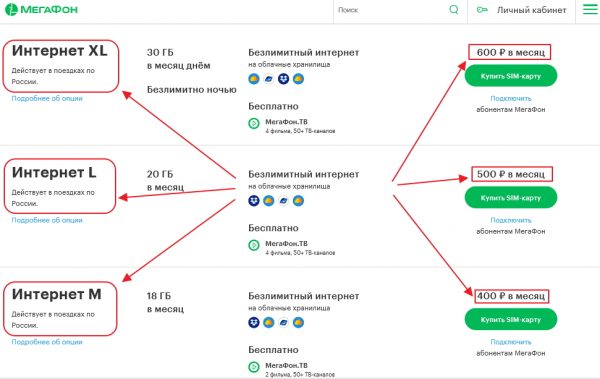
В рамках найбільшого тарифного плану абонент отримує 30 Гб інтернету вдень і безлімітний доступ вночі
Якщо через 14 днів після підключення ви не оберете тариф, автоматично включиться опція «Інтернет XL».
Підключення і настройка 4G USB-модема
Процес підключення 4G USB-модема та інсталяції програмного забезпечення проводяться відповідно до керівництвом по експлуатації, що входить в комплект пристрою. Драйвер модему і дистрибутив програми «Мегафон Модем» записуються в пам'ять пристрою на заводі-виробнику. Користувачеві залишається тільки запустити інсталяційний файл і виконати покрокові інструкції, що з'являються на дисплеї в процесі інсталяції.
До початку підключення модему до комп'ютера або ноутбука необхідно вставити в спеціальні слоти SIM-карту і карту пам'яті micro SD. Це можна зробити наступним чином:
- Висунути вниз і зняти кришку з логотипом «Мегафона» для установки в відсік SIM-карти.

Зніміть кришку з написом «Мегафон» для установки SIM-карти
- Встановити SIM-карту в призначений для цього слот.
- Встановити карту пам'яті micro SD в бічній слот.

Вставте карту micro SD в бічній слот
- Закрити кришку відсіку SIM-карти.
- Приєднати 4G модем до USB-порту комп'ютера або ноутбука.
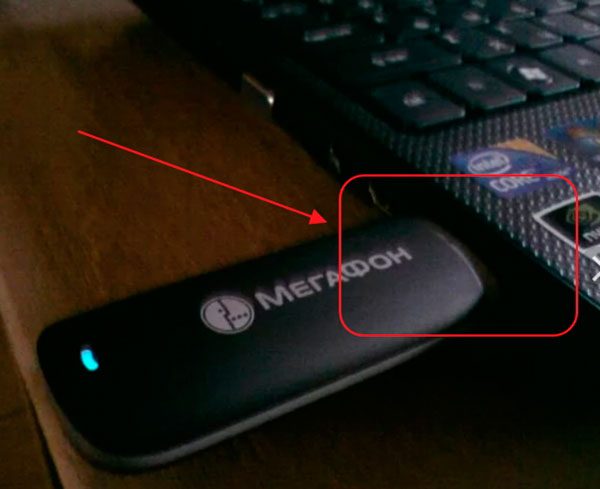
Вставте модем в USB-роз'єм ноутбука або комп'ютера
Інсталяція драйвера і програмного забезпечення для 4G USB-модема
Для інсталяції драйвера і програмного забезпечення потрібно виконати наступні дії:
- Двічі клацнути по піктограмі «Цей комп'ютер» на робочому столі.
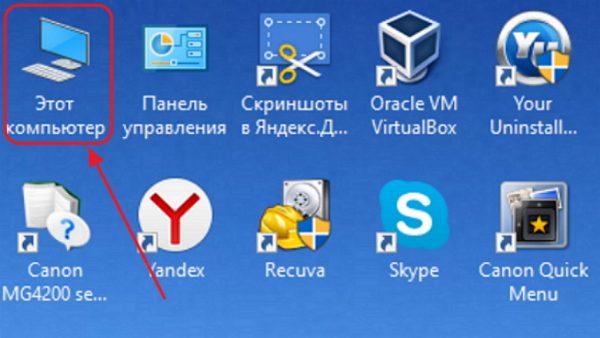
На робочому столі клацніть по піктограмі «Цей комп'ютер»
- У відкрилася консолі двічі клацнути лівою клавішею маніпулятора по ярлику з логотипом «Мегафон».
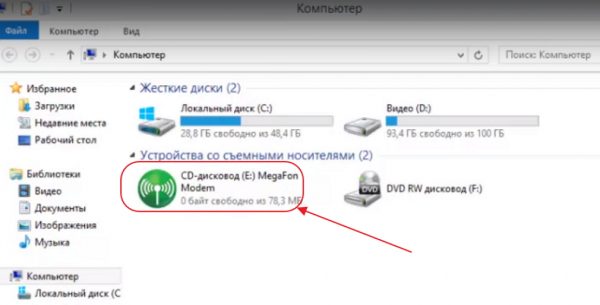
Двічі клацніть по піктограмі з логотипом «Мегафон Модем»
- В консолі установки додатка «Мегафон Модем» клацніть по клавіші «Далі».
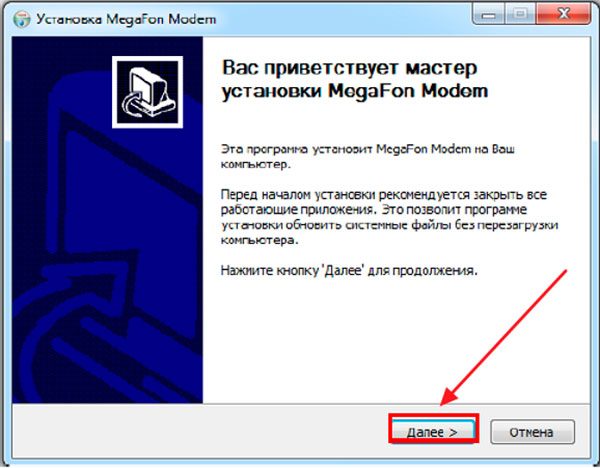
В консолі клацніть по клавіші «Далі», щоб запустити майстер установки
- У вікні «Ліцензійна Угода» клацнути по клавіші «Приймаю».
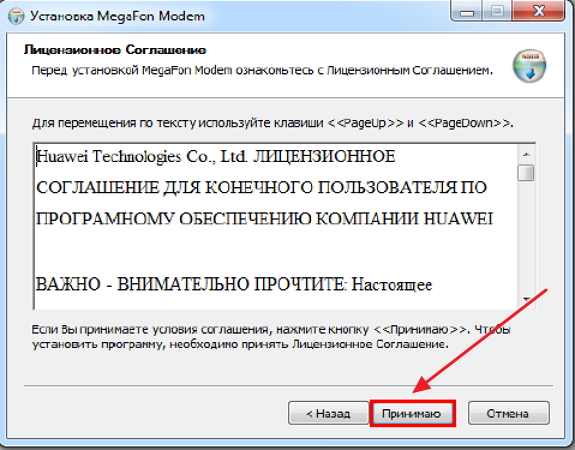
У вікні з ліцензійною угодою натисніть на клавіші «Приймаю»
- В консолі «Вибір папки установки» вибрати каталог для інсталяції програми «Мегафон Модем» і клацнути по клавіші «Далі».
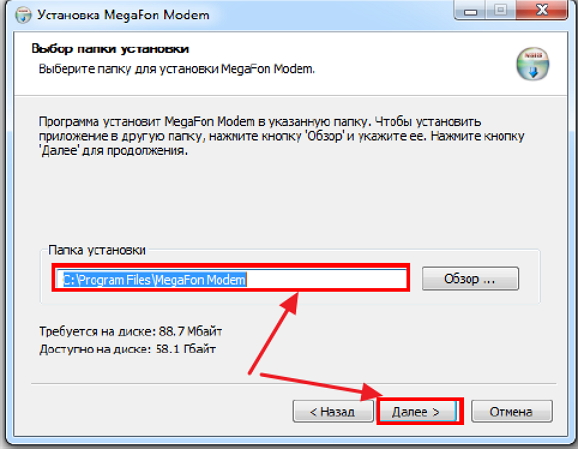
Виберіть каталог для інсталяції програми «Мегафон Модем»
- У наступній консолі клацнути клавішу «Встановити».
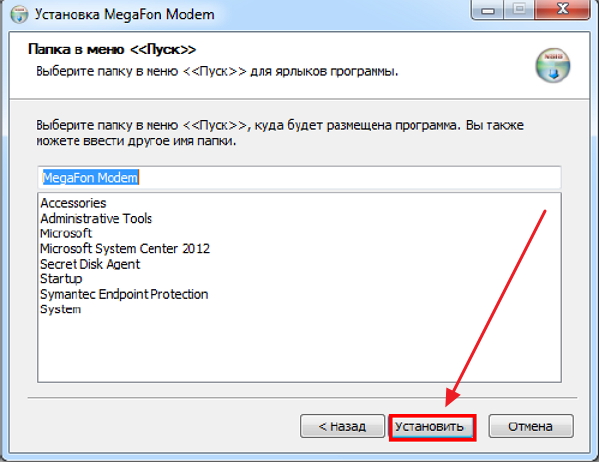
Для запуску процесу установки натисніть на клавіші «Встановити»
- Почекати завершення процесу копіювання файлів на жорсткий накопичувач комп'ютера.
- В консолі завершення інсталяції клацнути по клавіші «Готово».
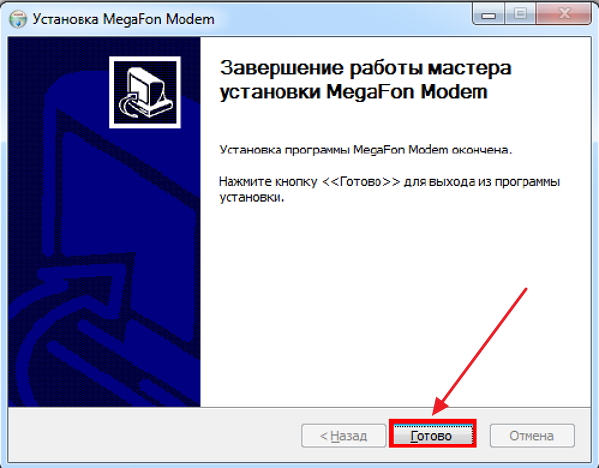
В консолі завершення установки натисніть на клавіші «Готово»
- Відкриється консоль «Мегафон Модем». Натиснути на кнопку «Підключити».
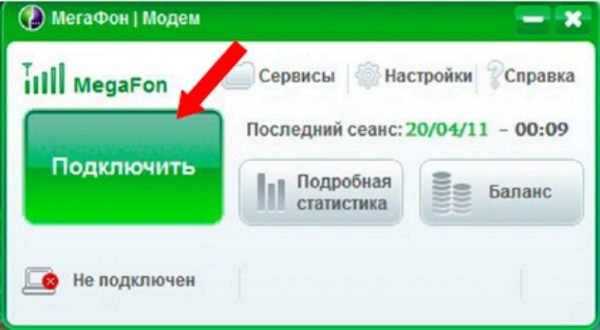
Клацніть по кнопці «Підключити»
- Очікувати виявлення комп'ютером USB-модема.
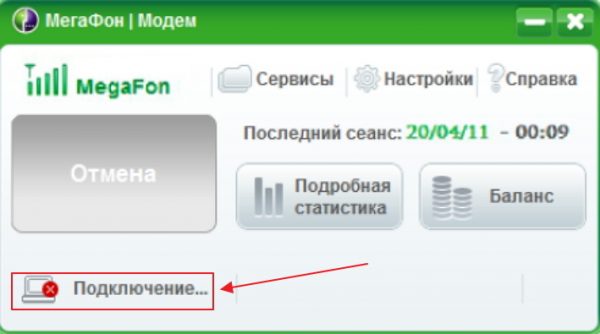
Чекайте закінчення процесу виявлення модема
Як тільки в консолі настройки з'являться зелена і сіра стрілки з індикацією розміру переданої і отриманої інформації, можна виходити в інтернет - модем підключився до мережі оператора. При необхідності додаток «Мегафон Модем» можна налаштувати в ручному режимі.
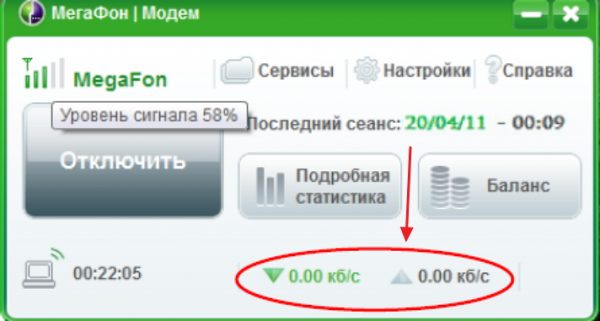
Проконтролюйте поява зеленої і сіркою стрілок
Налаштування програмного забезпечення «Мегафон Модем»
Налаштування програмного додатка «Мегафон Модем» проводиться після інсталяції на комп'ютер. Для створення нових точок доступу потрібно виконати наступні дії:
- Двічі клацнути по піктограмі «Мегафон Модем» на робочому столі.
- Перейти на вкладку «Налаштування» і клацнути по піктограмі «Профіль».
- У правому верхньому куті консолі клацнути по піктограмі «Новий профіль».
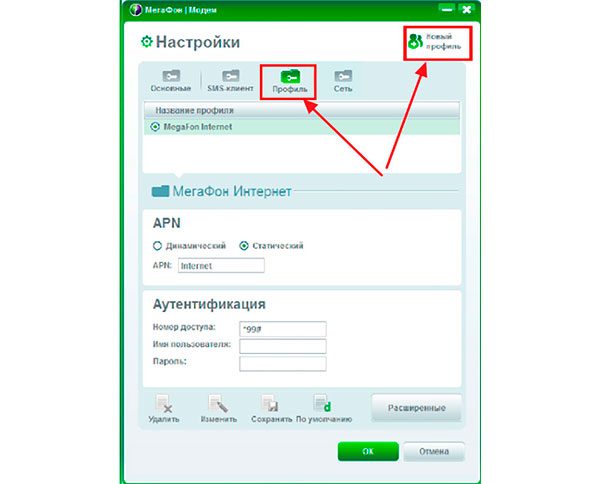
Клацніть по піктограмі «Новий профіль»
- Встановити налаштування нового профілю, ввівши в поля будь-яку назву профілю і встановивши перемикач APN в положення «Статичний», а номер доступу - в значення * 99 #. Клацнути по піктограмі «Зберегти».
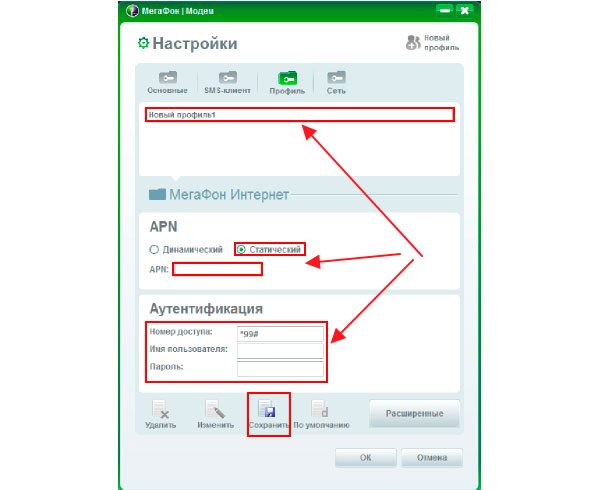
Введіть налаштування нового профілю і клацніть по піктограмі «Зберегти»
- Клацнути по піктограмі «Сеть». Встановіть тип мережі «Тільки WCDMA» і режим «Автоматичний пошук і реєстрація». Клацнути по клавіші «Оновити».
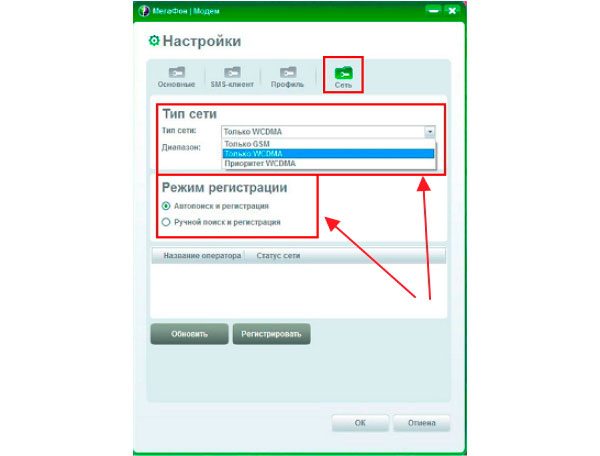
В консолі встановіть тип мережі і автоматичну реєстрацію
Відео: як налаштувати додаток «Мегафон Модем»
Підключення USB-модема до маршрутизатора
Для підключення 4G-модема підходять не всі маршрутизатори. Потрібні тільки моделі з опцією модельного сполуки.
Для настройки маршрутизатора під USB-модем необхідно виконати наступні дії:
- Інсталювати програмне забезпечення маршрутизатора і 4G USB-модема.
- Вимкнути перевірку PIN-коду на SIM. Відключити можна за допомогою мобільного телефону - вставити SIM-карту в телефон і вимкнути перевірку PIN-коду.
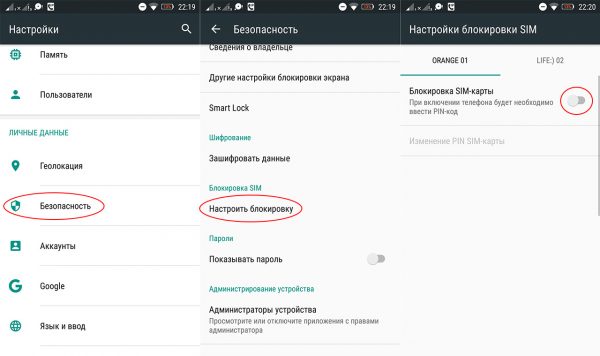
Для того щоб відключити PIN-код SIM-картки, потрібно вставити її в телефон і увійти в режим налаштувань
- Підключити модем до USB-порту маршрутизатора.
- Підключитися до маршрутизатора з комп'ютера.

Для підключення модему маршрутизатор повинен мати порт USB
- Перейти в консоль управління маршрутизатора за адресою, вказаною на інформаційному стікері або в інструкції по налаштуванню.
- В меню маршрутизатора перейти по вкладках «Підключення» - «Інтернет» - «Включення модемного з'єднання».
- Підключити модемне з'єднання.
- Після підключення опції зробити перезавантаження маршрутизатора.
Відео: настройка 4G USB-модема при підключенні до маршрутизатора
Як домогтися максимальної швидкості 4G USB-модема
При роботі з 4G USB-модемами користувачі можуть зіткнутися з різними проблемами. До самим сильно докучає з них можна віднести повну втрату сигналу від базових станцій LTE і частий розрив встановленого з'єднання з інтернетом. Особливо часто ці проблеми виникають, якщо стіни будівлі побудовані із залізобетонних блоків, а сама будівля знаходиться в низині. В цьому випадку металева арматура створює відображає екран і заважає проходженню радіосигналу. Крім того, до екранування сигналу через залізобетонних стін додаються перешкоди від природних перешкод. Все це посилюється при досить великій відстані від передавальної антени базової станції. Найбільш дієвим способом посилення сигналу в цьому випадку стає підключення 4G-модема до комп'ютера через USB-подовжувач. Провід подовжувача теж грає роль антени і збільшує потужність прийнятого інтернет-сигналу, що призводить до збільшення швидкості і стабільності з'єднання. Після підключення через подовжувач потрібно розташувати модем якомога вище, наскільки вистачить довжини кабелю, або встановити пристрій за вікном.
Для настройки максимальної швидкості прийому і передачі інформації 4G USB-модема по інтернет-мережі існує кілька способів:
- Використовувати USB-подовжувач і помістити 4G-модем в верхню точку приміщення. Це дозволить поліпшити прийом поширених радіохвиль та збільшить швидкість сполучення.

Підключіть 4G-модем до комп'ютера через USB-подовжувач і встановіть його в саму верхню точку приміщення
- Застосувати саморобну антену-резонатор, розмістивши в її контурі 4G-модем. Для цього можна використовувати металевий посуд, жерстяні банки і навіть непотрібні DVD-диски. Антена послужить відбивачем радіосигналу, що призведе до його посилення і, відповідно, до збільшення швидкодії модему.

Помістіть 4G-модем перед відбиває антени-резонатора
- Застосувати антену Харченко, приєднавши її в антенний роз'єм модему. При відсутності антенного роз'єму потрібно просто обмотати провід навколо модему. Це створить наводить контур, який буде посилювати інтернет-сигнал і підвищувати швидкість прийому і передачі інформації.

З'єднайте 4G-модем з антеною Харченко
- Підключити 4G-модем до USB-порту маршрутизатора, якщо такий є. Буде додатково задіяно підсилювальний контур роутера і сигнал інтернету від провідної мережі, що значно підвищить швидкість 4G-модема.

Підключіть 4G-модем до USB-порту маршрутизатора
- Очистити автозагрузку від всіх програм-торрентів.
- Не допускати спільного запуску веб-браузерів і програм-торрентів, особливо в той момент, коли відбувається роздача інформації.
- Прибрати в налаштуваннях веб-браузера автоматичний запуск непотрібних надбудов, таких як JavaScript і аналогічні.
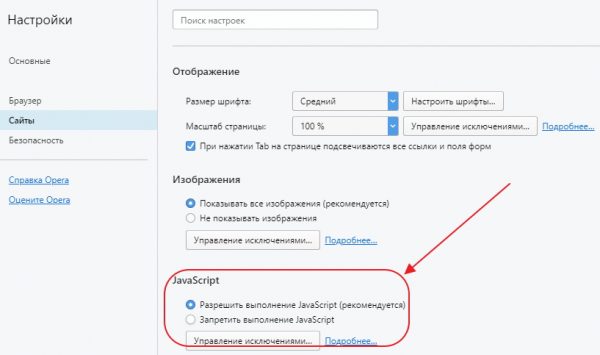
Вимкніть непотрібні надбудови браузера
Відео: як прискорити інтернет на 3G і 4G-модеми
Найбільший ефект в досягненні максимальної швидкості спостерігається при підключенні 4G-модема через USB-подовжувач.
Можливі проблеми і помилки
Головною проблемою, яка може з'явитися в процесі експлуатації 4G USB-модема від компанії «Мегафон», вважається відсутність сигналу від базової станції. Для усунення цієї проблеми можна використовувати такі способи:
- Перевірити по карті зону покриття мережі 4G базовими станціями оператора «Мегафон» і при їх відсутності налаштувати модем на стандарт 3G. Для цього на офіційному сайті компанії «Мегафон» перейти по вкладках «Підтримка» - «Салони зв'язку та карта покриття» - «Карта покриття».
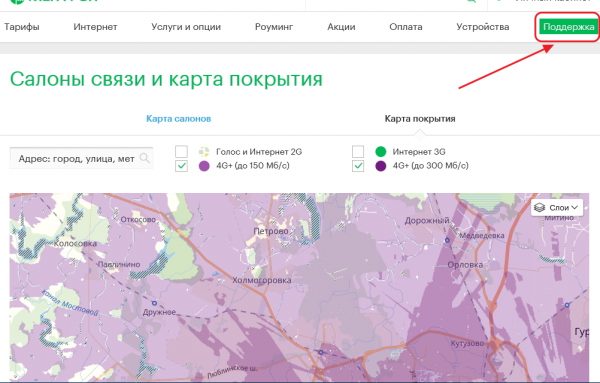
Перевірте зону покриття і налаштуйте модем на діючий стандарт зв'язку
- Від'єднати 4G-модем від USB-роз'єму комп'ютера і підключити його знову.
- Закрити додаток «Мегафон Модем» і відкрити його знову.
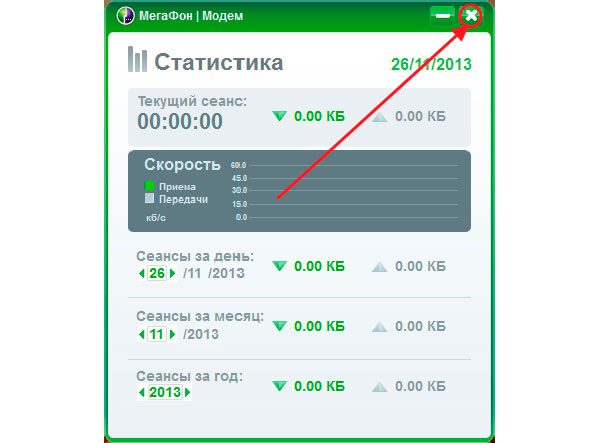
Закрийте програму «Мегафон Модем» і відкрийте його знову
- Перезавантажити комп'ютер.
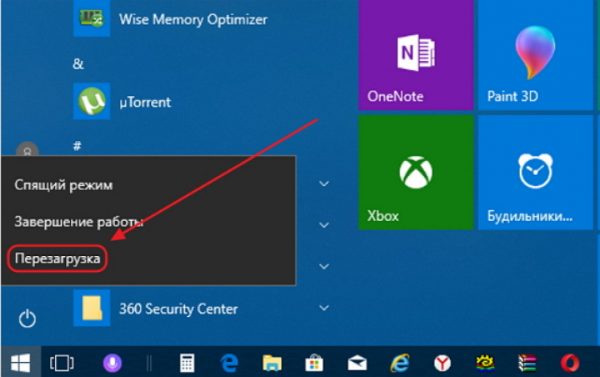
Перезавантажте комп'ютер і запустіть додаток «Мегафон Модем»
- Видалити додаток «Мегафон Модем» і інсталювати його на комп'ютер заново.
- Зателефонувати в службу підтримки по телефону 8-800-550-05-00 і проконсультуватися з фахівцями.
Може відбуватися несанкціонований розрив з'єднання з інтернетом відразу ж після підключення. Основні причини цієї проблеми:
- Недостатньо коштів на балансі користувача. В цьому випадку необхідно перевірити і поповнити свій баланс.
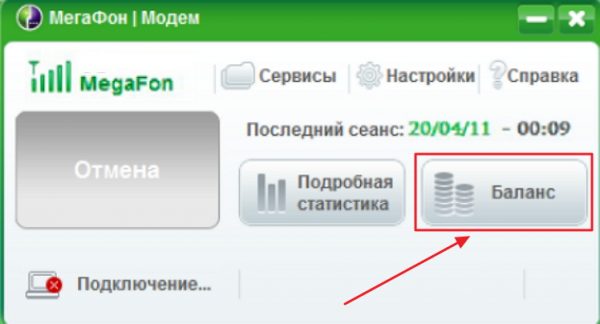
Клацніть по клавіші «Баланс» і перевірте стан рахунку
- Низький рівень інтернет-сигналу. Усувається способами, зазначеними в попередньому розділі цієї статті.
- Некоректний введення інформації в профіль додатки «Мегафон Модем». Для усунення проблеми необхідно перейти по вкладках «Інструменти» - «Налаштування» - «Профіль» і створити коректний профіль, ввівши такі відомості:
- найменування підключення - вибрати будь-яке найменування;
- APN - вибрати пункт «Статичний»;
- номер дозвону - «* 99 #»;
- зберегти новий профіль.
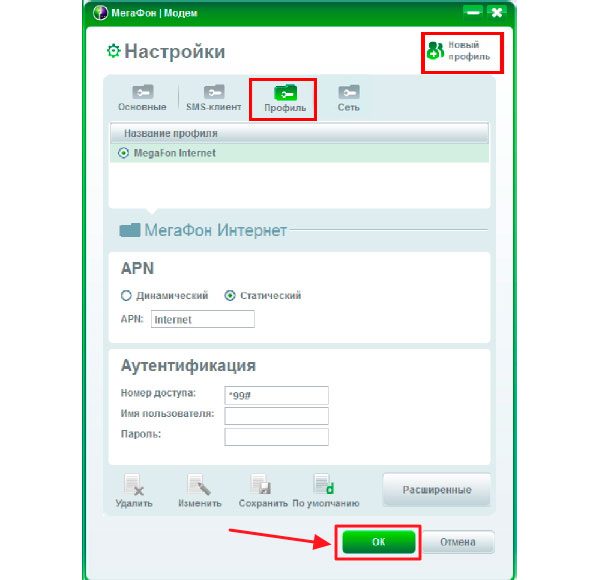
Створіть коректний профіль користувача і збережіть його
- Комп'ютер або ноутбук не можуть впізнати 4G-модем. В цьому випадку необхідно в основних налаштуваннях програми змінити варіант NDIS на RAS.

Змініть тип з'єднання на RAS, якщо модем не розпізнається на комп'ютері
Якщо в конкретній прошивці відсутня опція перемикання з NDIS на RAS, то в провіднику потрібно знайти каталог «Мегафон Модем», відкрити файл SysSetting.xml і вручну змінити значення NDIS - робота в режимі мережевого адаптера на RAS - робота в режимі модему.
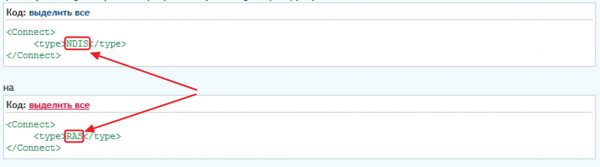
Вручну змініть в файлі SysSetting.xml варіант NDIS на RAS
Аналогічно вирішується проблема зі спливаючої на дисплеї помилкою 619 «Неможливо підключитися до віддаленого комп'ютера».
Крім цього, іноді виникають проблеми на апаратному рівні. Вони зустрічаються нечасто, але як їх усувати, користувачеві необхідно пам'ятати:
- Несправності USB-роз'єму на комп'ютері або ноутбуці. Проблему можна вирішити, підключивши модем до USB-роз'єму на іншому пристрої.

Для перевірки підключіть модем до іншого пристрою
- Конфлікт драйвера 4G USB-модема «Мегафона» з драйвером іншого модему, який не був видалений з «Диспетчера пристроїв». Як правило, це виникає в тому випадку, якщо раніше на комп'ютері встановлювалося додаток для модемів інших операторів мобільного зв'язку. В цьому випадку необхідно деінсталювати додаток старого модему.
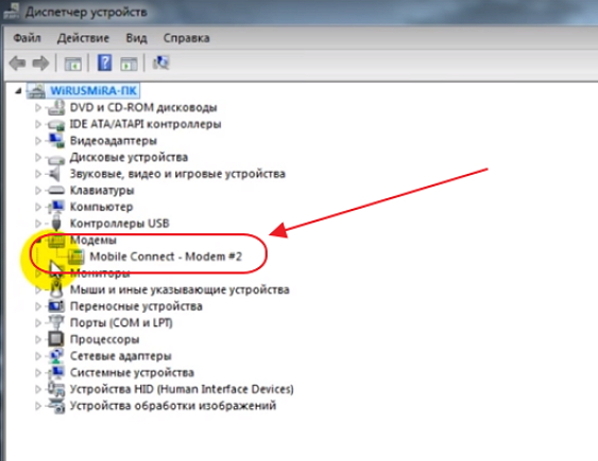
Видаліть програмне забезпечення від старого модема
Відео: усунення помилок підключення 4G-модемів
З особистого досвіду можу порадити використовувати для посилення інтернет-сигналу звичайну телевізійну антену. Для цього за допомогою мідного дроту потрібно під'єднатися до центральної жили антенного кабелю, а інший кінець дроту вставити в антенний роз'єм модему. Цей спосіб досить хороший, але менш дієвий, ніж спосіб підключення через подовжувач. Найбільший ефект досягається в тому випадку, якщо приймальний пристрій телевізійної антени зроблено з матеріалу з широкою поверхнею, що відбиває. Це може бути металева прокладка або трубкова антена у вигляді павутини. Якщо ж телеантена фабричного виробництва і не має властивостей, що відображають, то ефективність прийому інтернет-сигналу підвищується не більше ніж на 15-20 відсотків. При установці додаткового антенного підсилювача швидкість обробки сигналу від базових станцій збільшується в 2 рази. Свою ефективність такої спосіб довів при роботі з малопотужними планшетами і в тих випадках, коли передавальна антена базової станції знаходиться на великій відстані, а потужності вбудованої антени планшета не вистачає для впевненого прийому інтернет-сигналу. Використання антени-резонатора незважаючи на всі рекомендації практично не дає необхідного результату. Сигнал за допомогою такого саморобного пристрою можна посилити тільки в тому випадку, якщо відстань до базової станції не перевищує одного кілометра і на шляху поширення радіосигналу немає природних перешкод.
Переваги та недоліки 4G USB-модемів
4G USB-модеми компанії «Мегафон» відрізняються більш високою швидкістю обробки інформації і мають покращені технічні характеристики в порівнянні зі своїми попередниками. Але незважаючи на те, що вони працюють на основі принципово нових технологій, їм притаманні недоліки, що дісталися в спадок від модемів стандарту 3G.
Основні переваги 4G-модемів полягають в наступному:
- максимальна швидкість обміну пакетами інформації в інтернет-мережі;
- простий і інтуїтивно зрозумілий інтерфейс налаштування програми «Мегафон Модем»;
- надійне і стабільне з'єднання з інтернетом;
- автоматичний перехід на мережу стандарту 3G або 2G при втраті 4G-сигналу;
- наявність слота для установки карти пам'яті micro SD, що дозволяє використовувати модем як накопичувач інформації;
- наявність модернізованих роз'ємів для більш потужних зовнішніх антен.

Модем має роз'єм для 3G і 4G антен
Недоліки у 4G USB-модемів «Мегафон» такі:
- великі габарити, через що можуть перекриватися розташовані поруч роз'єми;
- недостатня зона покриття базовими станціями LTE, що працюють зі швидкістю 300 мегабіт в секунду;
- дуже високе енергоспоживання;
- недоробки системи охолодження, що допускає нагрів модему до 60 oC.
Відгуки про 4G USB-модем від компанії «Мегафон»
Сайти-отзовікі містять різні відгуки, що характеризують роботу 4G USB-модемів від «Мегафон». Користувачі по-різному оцінюють їх можливості. Все залежить від регіону проживання, якості інтернет-сигналу і вимог, що пред'являються до швидкості прийому і передачі інформації. Зустрічаються як позитивні, так і негативні відгуки.
Найбільш характерні позитивні відгуки:
Найбільш характерні негативні відгуки:
4G USB-модеми від оператора мобільного зв'язку «Мегафон» дозволяють організувати недорогий доступ в інтернет зі швидкістю від 100 до 150 мегабіт в секунду. Для цього досить використовувати будь-який комп'ютер, ноутбук або планшет. Таке рішення дозволить користувачам уникнути зайвих витрат на прокладку кабельних ліній для проводового інтернету і забезпечить мобільність підключення. Радіотелефонного мережі компанії «Мегафон» буде досить як для підключення до інтернету, так і для спільного використання локальних ресурсів.



